Provázanost sociální sítí je jednou z nejdůležitějších aspektů dnešního online marketingu. Mnoho z nás si klade za cíl dostat lidi na všechny sociální sítě a často jim i proto musíme vyjít vstříc. V mém případě je moje Facebook stránka takovou pomyslnou nádobou, kde sdílím nejvíce informací. Ať už o marketingu, nebo investování a právě Facebook nám dává mnoho příležitostí, jak si přidat další karty se sociálními sítěmi. Například i kartu s vaším Youtube kanálem.
Jedná se o nejjednodušší způsob, jak zobrazovat vaše Youtube videa z kanálu nebo playlistu přímo na vaší FB stránce. Největší výhodou je, že pokud nahrajete nové video na Youtube (nebo přidáte do playlistu), nemusíte nikde nic upravovat, ale karta ho bude automaticky zobrazovat.
Nejedná se však o základní funkci Facebook stránky, a proto je nutné použít aplikaci, které dáte práva k přístupu na vaši stránku a ta vám právě tuto kartu přidá. Nutno podotknout, že je možné tuto aplikaci (kartu) používat v základní verzi zdarma, ale pokročilé funkce jsou placené.
Pojďme se na to podívat…
Jak vypadá Youtube karta
V levém sloupci se vám přidá nová karta, která po nastavení vypadá následovně (moji aktuální verzi si můžete prohlédnout na mé FB stránce Boris Pazdera – použití pouze funkcionalit, které jsou zdarma):
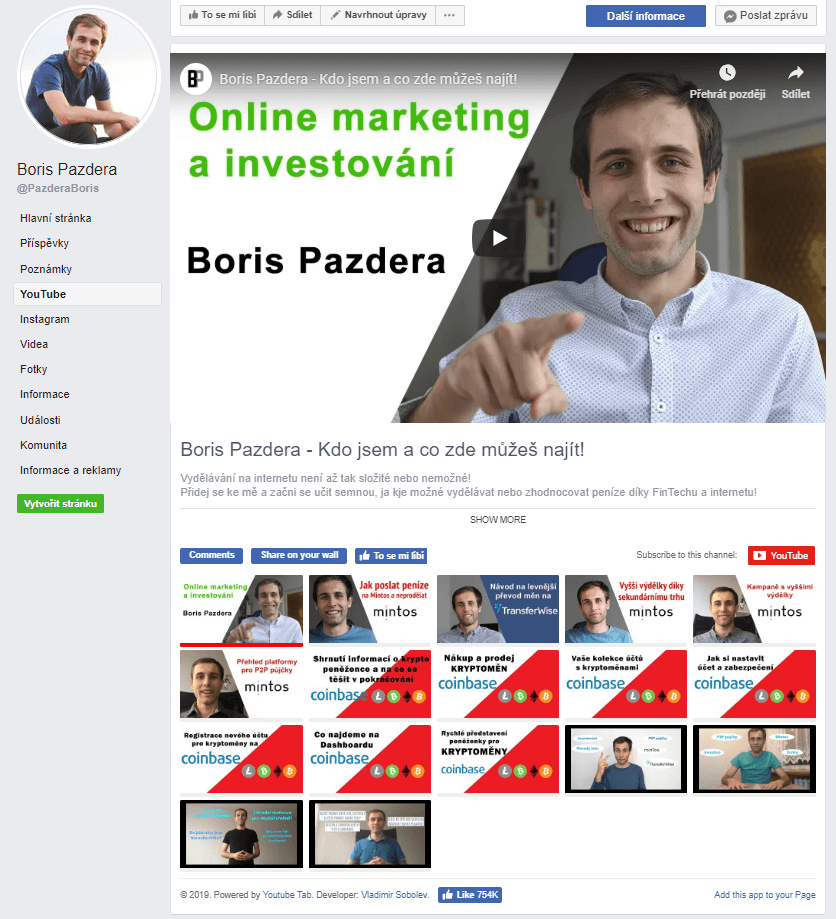
Jak přidat Youtube kartu
Facebook nově přidal omezení, že aplikace (a tedy i karty) lze přidat pouze ke stránkám, které mají více než 2 000 „To se mi líbí“. Pokud toto vaše stránka nemá, nelze kartu přidat. Při snaze o přidání karty dostanete chybu „This page does not have permission to install the custom tab.“
Prakticky máte dvě možnosti (v obou případech však musíte být přihlášeni na FB):
- Pokud se díváte na moji FB kartu, tak v pravém dolním rohu kliknout na „Add this app to your Page“
- Přejít na FB stránku aplikace a v pravém horním rohu kliknout na „Add this app to your Page!“
Následně si vyberete stránku, ke které chcete tuto kartu přidat a potvrdíte. Tímto dáte určité práva této aplikaci a Youtube karta se ukáže na vaší stránce. Není však nastavená, takže to musíte udělat sami.
Jak nastavit Youtube kartu
Začneme tím, že přejdeme na vaši FB stránku a klikneme na Youtube kartu. Uvidíte předpřipravenou šablonu s cizím nastavením a to je nutné změnit.
Kliknete na Application settings nad náhledovým videem.
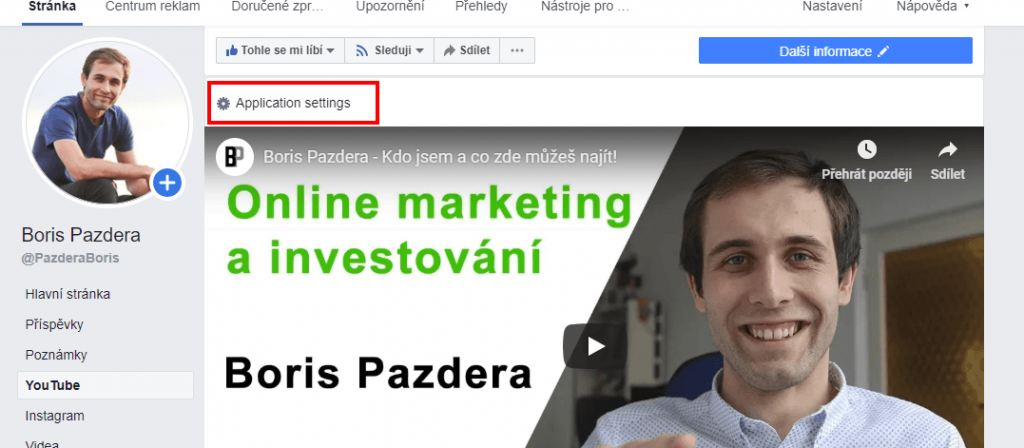
Zobrazí se vám nastavení celé aplikace. V případě naší verze zdarma nás budou zajímat pouze dvě pole, protože zbytek je dostupný až v placené verzi.
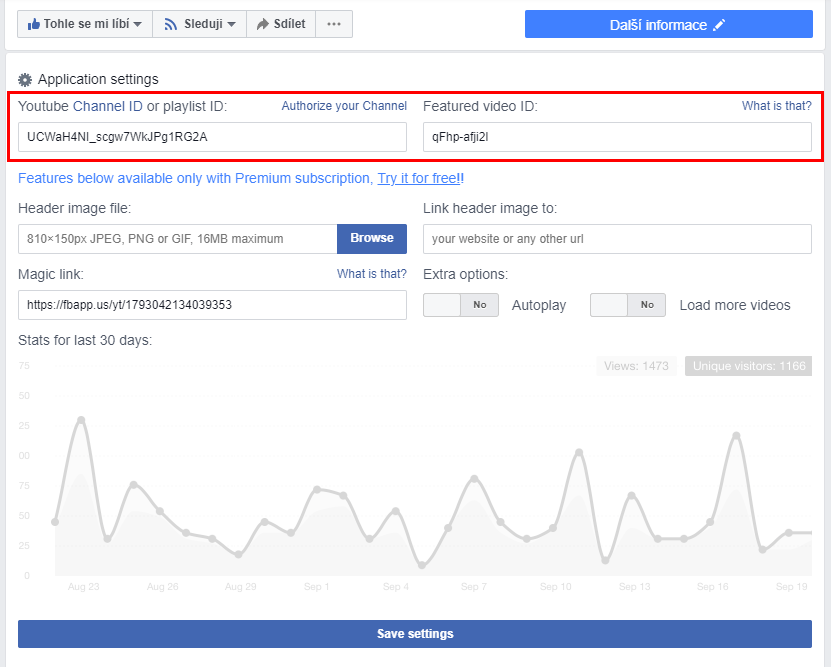
Nastavení
„Youtube Channel ID or playlist ID“
Musíme
- Kde najít ID kanálu se dovíte například zde.
- Pokud chcete přidat playlist, jednoduše si ho otevřete a zkopírujete z adresy. Například pro jeden z mých listů „https://www.youtube.com/watch?v=7ozdsWNok1k&list=PLcneUA4tLT5r7lVZBApZ60GfhOUlTGEvV“ bych zadal jako Playlist ID vše za parametrem „list=“ v tomto případě tedy
PLcneUA4tLT5r7lVZBApZ60GfhOUlTGEvV
Jakmile přidáte toto ID a uložíte, uvidíte již videa, které se stránce podařilo načíst. Pokud zadáte kanál, pak se ukáží videa, která máte nahrané na kanálu od nejnovějších. Pokud přidáte playlist ID, pak se vám ukazují pouze videa z tohoto playlistu.
Nastavení „Featured video ID“
Pokud chcete mí nahoře velké video, které vás například představuje, pak můžete zvolit vyplnění položky Featured video ID.
V mém případě se jedná o video s URL „https://www.youtube.com/watch?v=qFhp-afji2I„. Pokud chcete nastavit Featured video ID, jednoduše vezmete vše za argumentem „v=“, tedy v mém případě qFhp-afji2I.
Obě pole jsou vidět i v obrázku výše.
Jak funguje Youtube karta
Jakmile dáte práva aplikaci, která vám tuto kartu přidá, zobrazí se vám karta na vaší stránce. Zároveň je nutné ji správně nastavit. Nastavit si, odkud má brát videa a v případě placené verze jsou zde ještě další pokročilé možnosti a zároveň i statistiky.
Pokaždé, když přidáte nové video na Youtube, karta na to automaticky zareaguje a následně návštěvníkům ukazuje videa včetně tohoto nového.
Ačkoliv po vás aplikace při nastavování může chtít autorizaci na Youtube, v případě základní verze to není potřeba.
Věřím, že vám tento návod pomohl! Pokud máte nějaké otázky, odpovím vám na ně v komentářích, případně mě kontaktujte na Facebooku – Boris Pazdera.

